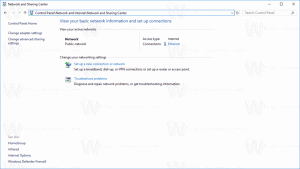Adicionar cor e aparência clássicas ao painel de controle no Windows 10
Como adicionar cores clássicas e aparência ao painel de controle no Windows 10
Se você estiver usando o Windows 10 por um tempo, com certeza sabe que as opções clássicas de Personalização foram removidas do painel de controle. Todas as opções de personalização estão agora no aplicativo Configurações, que é um aplicativo moderno projetado para usuários de tela de toque e desktop clássico. Se você não estiver satisfeito com esta nova maneira de ajustar a aparência do seu sistema operacional, talvez se interesse em adicionar o miniaplicativo clássico de cor e aparência de volta ao painel de controle.
Propaganda
O item Personalização clássico não está disponível em Aparência e personalização no painel de controle nas versões recentes do Windows 10. Em um dos artigos anteriores, vimos como restaurá-lo (Ref: Adicionar Personalização ao Painel de Controle do Windows 10). Nesta postagem do blog, usaremos o mesmo método.
No entanto, embora mantenha a aparência clássica, a Microsoft atualizou o miniaplicativo, então seus botões "Plano de fundo" e "Cor" agora abrem o páginas apropriadas de Configurações. Se você não está satisfeito com a situação, aqui está uma solução rápida.

Na postagem do blog "Adicionar menu de Personalização Clássica da Área de Trabalho no Windows 10"revisamos uma série de comandos que podem ser usados para iniciar miniaplicativos de Personalização específicos no Windows 10. Para abrir o recurso clássico Cor e aparência, você pode usar o seguinte comando:
shell explorer.exe {ED834ED6-4B5A-4bfe-8F11-A626DCB6A921} -Microsoft. Personalização \ pageColorization
Como você pode ver na captura de tela abaixo, o comando ainda funciona sem problemas em compilações do Windows 10 muito recentes.

Então, vamos restaurá-lo no Painel de Controle sob o Aparência e Personalização categoria. Antes de prosseguir, certifique-se de que sua conta de usuário tenha privilégios administrativos. Agora, siga as instruções abaixo.
Para adicionar cor e aparência clássicas ao painel de controle no Windows 10,
- Baixe o seguinte arquivo ZIP: Baixar arquivo ZIP.
- Extraia seu conteúdo para qualquer pasta. Você pode colocar os arquivos diretamente na área de trabalho.
- Desbloquear os arquivos.
- Clique duas vezes no
Adicionar cor e aparência ao painel de controle.regarquivo para mesclá-lo.
- Agora, abra o Painel de controle clássico.
- Clique em Painel de Controle \ Aparência e Personalização.
- Lá, você encontrará o Item de cor e aparência.

Você terminou!
Nota: Para remover a entrada do menu de contexto, use o arquivo incluído Remova a cor e a aparência do painel de controle.reg.
Artigos de interesse
- Adicionar Personalização ao Painel de Controle do Windows 10
- Adicionar serviços ao painel de controle do Windows 10
- Adicionar gerenciamento de disco ao painel de controle no Windows 10
- Adicionar contas de usuário clássicas ao painel de controle do Windows 10
- Adicionar todas as tarefas ao painel de controle do Windows 10
- Adicione o Windows Defender ao Painel de Controle do Windows 10
- Adicionar menu de personalização clássico da área de trabalho no Windows 10